Як створити плаваючу таблицю в excel (з прикладом)
Плаваюча таблиця в Excel – це тип таблиці, яку можна переміщати по аркушу, просто перетягуючи її.
Найпростіший спосіб створити плаваючу таблицю в Excel — скористатися інструментом «Камера» .
Наступний покроковий приклад показує, як це зробити.
Крок 1: Створіть таблицю
Спочатку давайте введемо в Excel такий набір даних, який містить інформацію про різних баскетболістів:
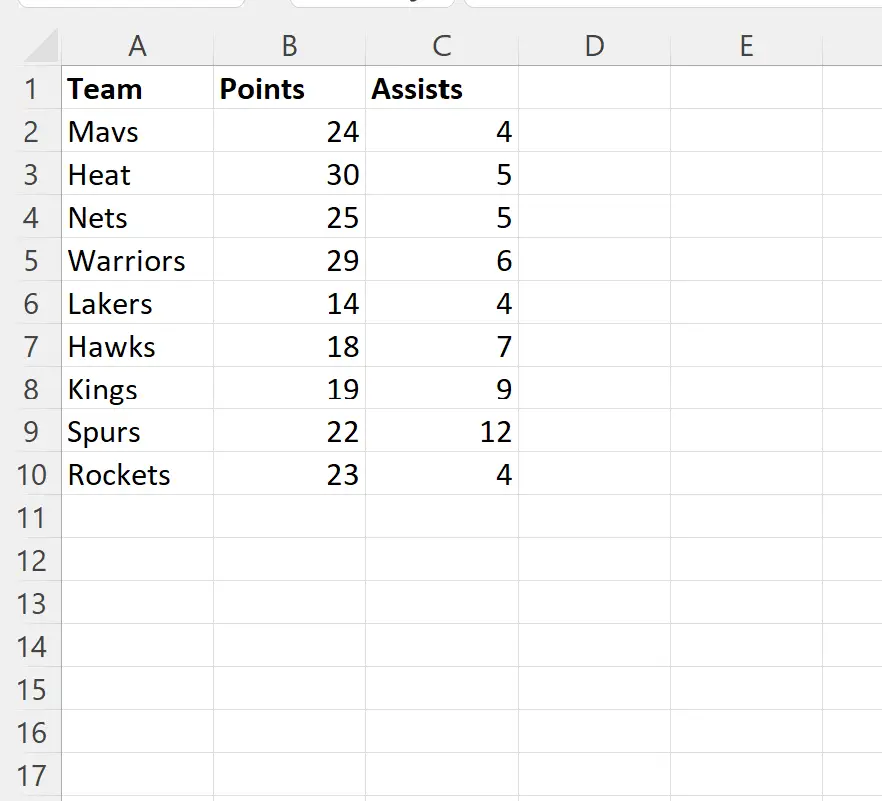
Щоб перетворити цей діапазон на таблицю, виділіть діапазон комірок A1:C10 , потім клацніть вкладку «Вставити» на верхній стрічці, а потім клацніть піктограму «Таблиця» :
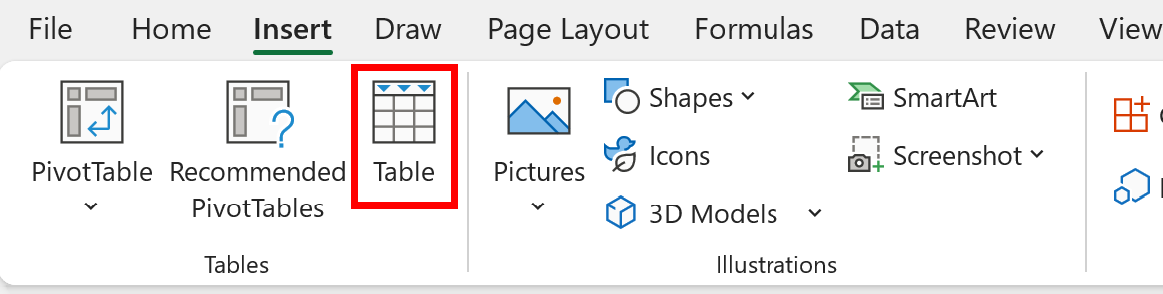
Діапазон буде перетворено на масив:
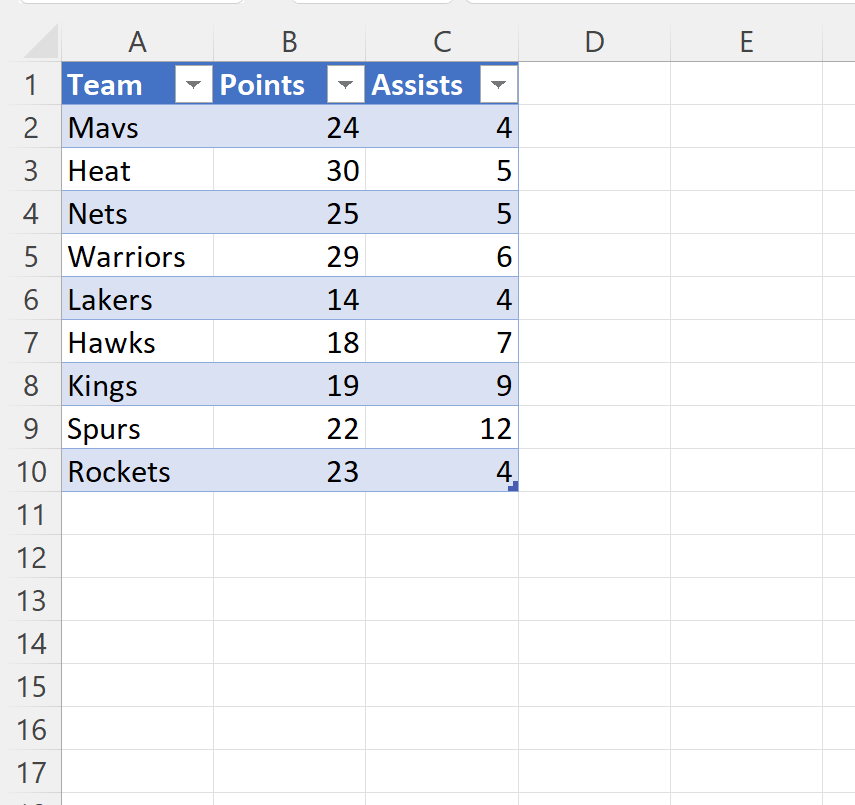
Крок 2. Додайте інструмент «Камера» на панель швидкого доступу
Далі ми додамо інструмент «Камера» на панель швидкого доступу.
Для цього клацніть маленьку стрілку розкривного меню вгорі робочої книги, а потім у розкривному меню виберіть Інші замовлення :
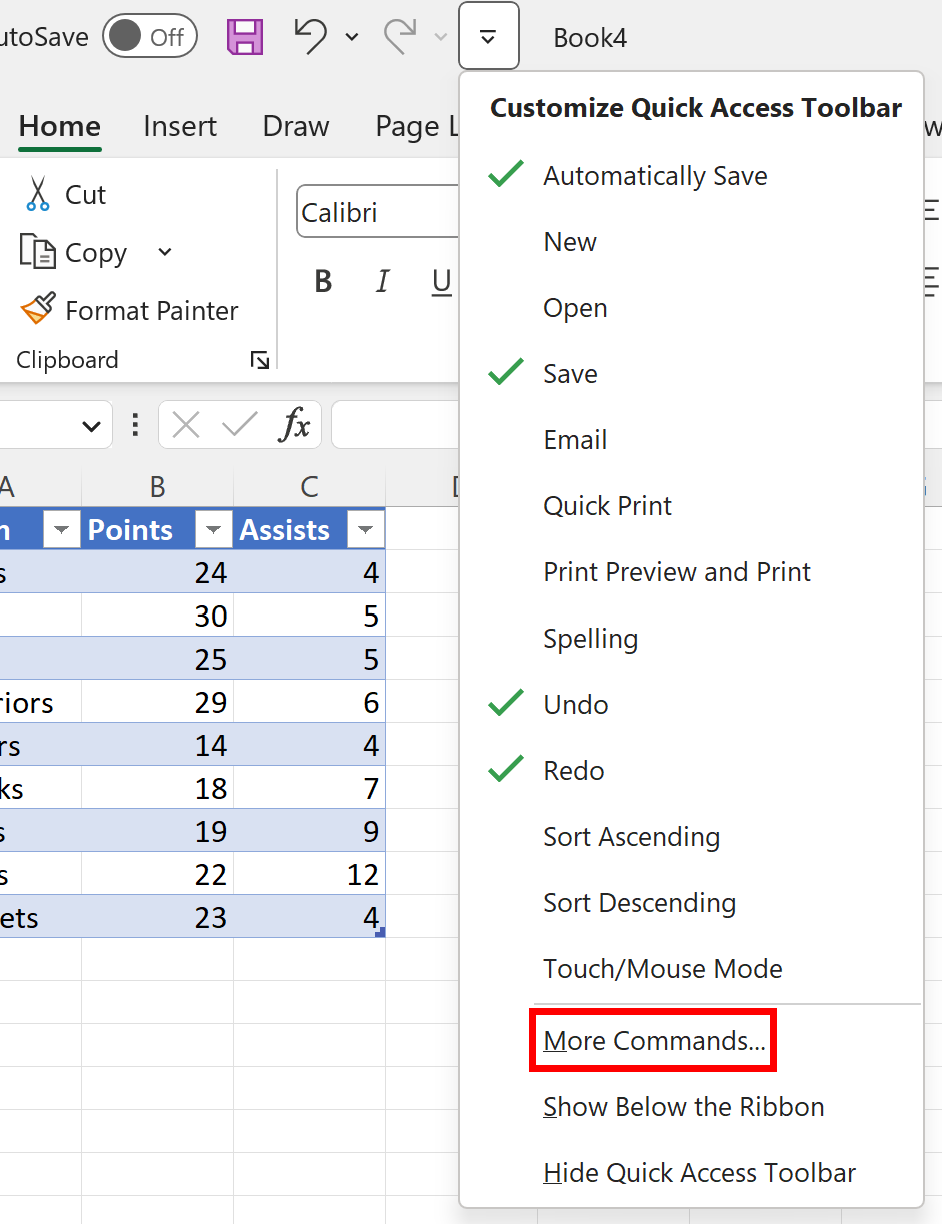
У новому вікні, що з’явиться, клацніть «Панель швидкого доступу» в бічному меню, потім клацніть «Команди не на стрічці» у спадному меню, а потім прокрутіть униз, доки не побачите «Камера» .
Натисніть «Камера» , а потім натисніть «Додати» :

Після натискання кнопки OK на панель швидкого доступу буде додано маленьку піктограму камери:
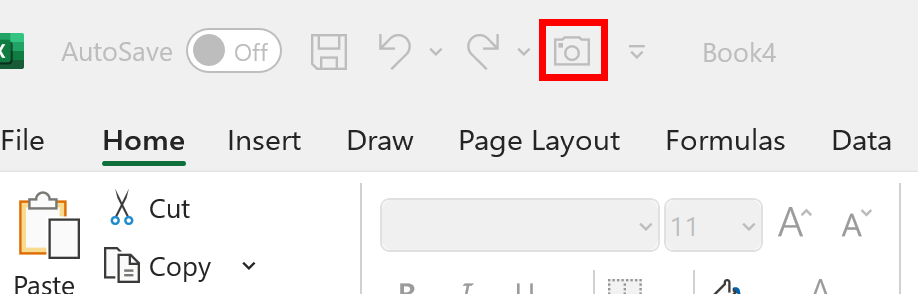
Крок 3. Використовуйте інструмент «Камера», щоб створити плаваючу таблицю
Далі виділіть діапазон клітинок A1:C10 .
Потім клацніть піктограму камери на панелі швидкого доступу.
Потім клацніть будь-яку комірку на робочому аркуші, і плаваюча таблиця буде автоматично вставлена туди.
У цьому прикладі ми клацнемо клітинку E2 :
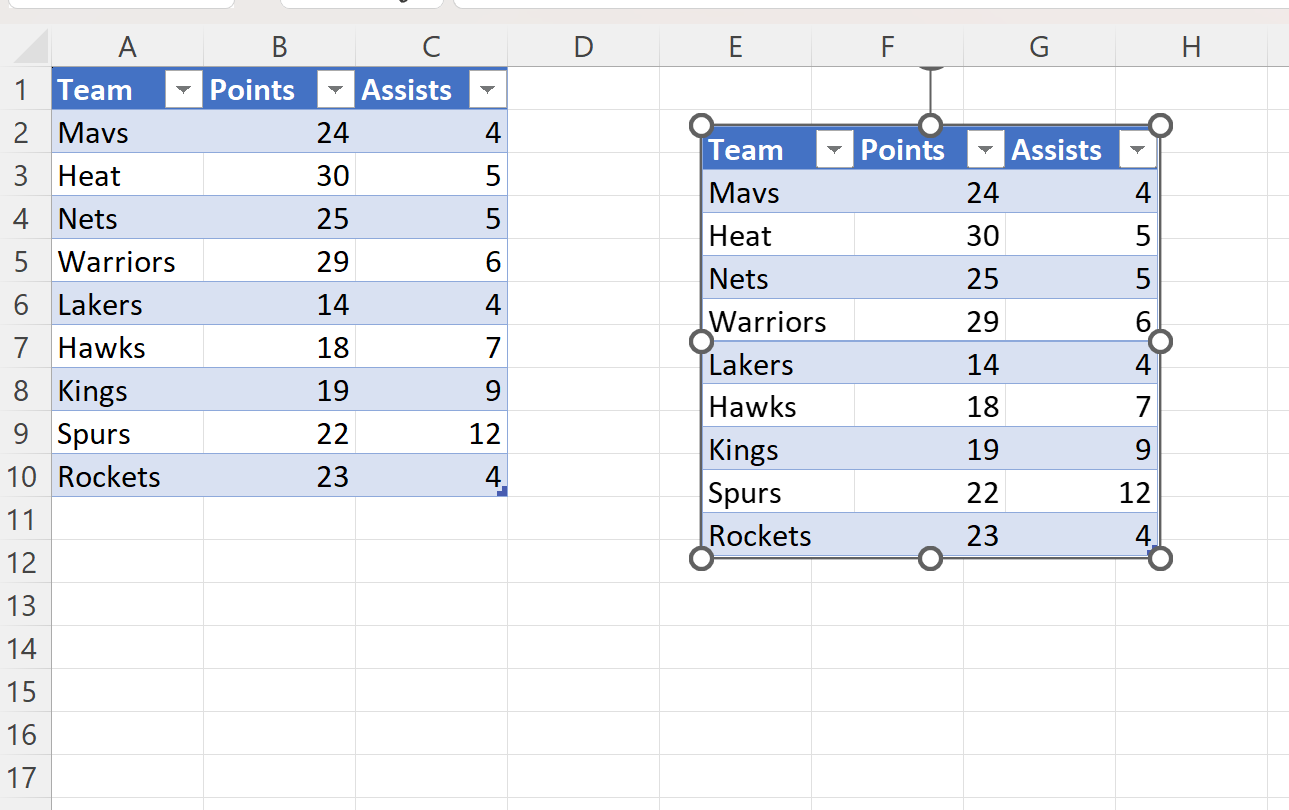
Ми бачимо, що плаваючу таблицю створено. Тепер ми можемо клацнути та перетягнути цю плаваючу таблицю в будь-яке місце.
Також зауважте, що якщо ми змінимо будь-які значення у вихідній таблиці, значення у плаваючій таблиці будуть автоматично оновлені.
Наприклад, припустімо, що ми змінимо значення в стовпці очок для Warriors на 50:
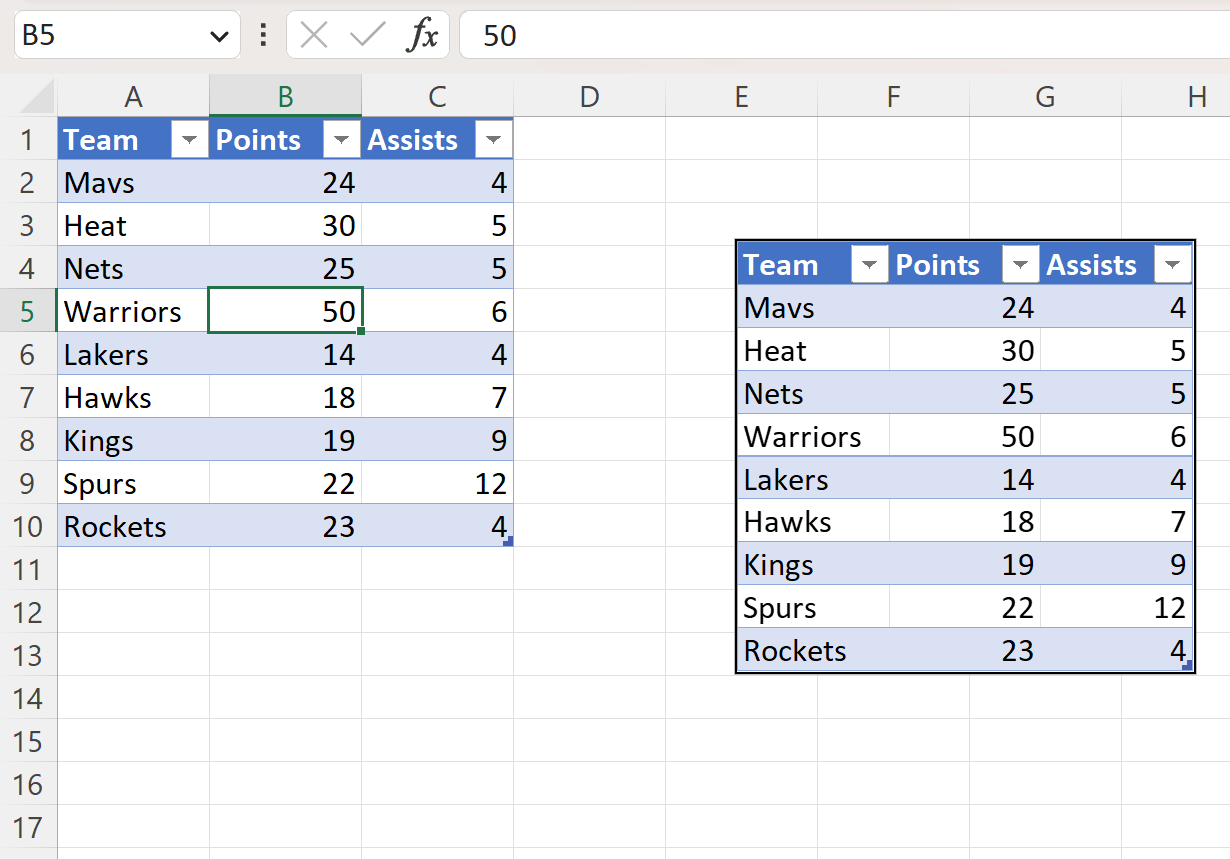
Зауважте, що значення плаваючої таблиці також змінюється відповідно до початкового значення таблиці.
Додаткові ресурси
У наступних посібниках пояснюється, як виконувати інші типові завдання в Excel:
Як порівняти дві таблиці в Excel
Як видалити таблицю в Excel
Як відсортувати зведену таблицю за кількома стовпцями в Excel